|
批量合并多个Word文档文件到一个Word文档文件中
工作中经常遇到分工协作,每人编写一部分,最终将这些Word文档文件合并汇总到一个Word文档里面,如果复制黏贴是很麻烦的,下面介绍如何一键批量合并多个Word文档文件到一个文件里!
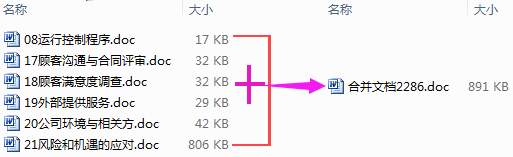
※ 操作步骤 ※:
1、安装《慧办公》软件后,打开Word,《慧办公》软件将出现在Word的功能区,如下图:
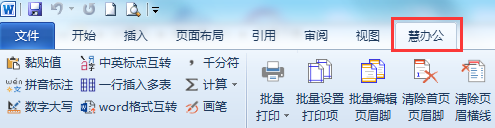
2、单击【合并文档】,如下图:
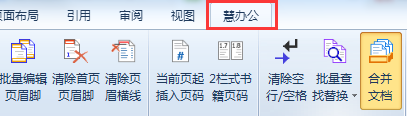
3、在弹出窗体中,添加文件并设置合并条件,如下图:
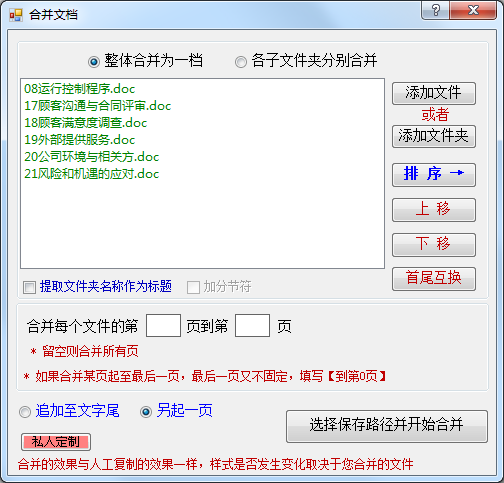
说明:
【可以指定合并每个文档里的某些页】
【整体合并为一档】添加的所有Word文档全部合并到一个文档里面
【各子文件夹分别合并】以 子文件夹 为单位,每个小文件夹里的文件为一组分别合并为一个文件
【提取文件夹名称作为标题】合并时,提取被合并文件所在文件夹的名称,作为标题行内容
【追加至文字尾】每个合并的文档间换行
【另起一页】每个合并的文档间换页,即每个文件另起一页,而不是紧邻上一页的文字尾
【添加文件】一次性添加路径下的多个Word文件 >>>示例
【添加文件夹】选择一个文件夹,将文件夹下的所有Word文件 [含子文件夹内文件]全部添加到列表 >>>示例
排序_说明: <点击【排 序→】会在右侧展开排序的选项>
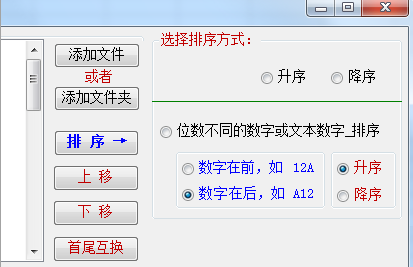
有 升序、 降序【普通排序】 位数不同的数字或文本数字_排序【特殊排序】三种方式
【位数不同的数字或文本数字_排序】一般A3,A1,A11,A2的升序排序结果是 A1,A11,A2,A3;如果要实现A1,A2,A3,A11形式的递增或递减排序,勾选此项
【位数不同的数字或文本数字_排序】→【数字样式】数字在文本内容的前面还是后面,如果是纯数字,默认即可
4、合并后的效果,如下图:
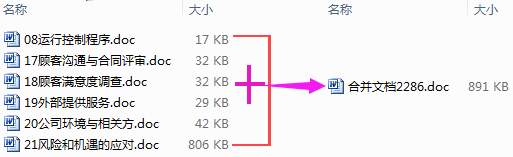
『慧办公』(支持 Office 及 WPS)下载地址:
https://www.hbgsoft.com/
| 


